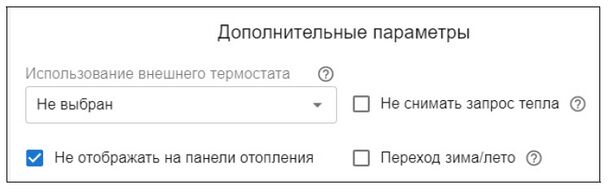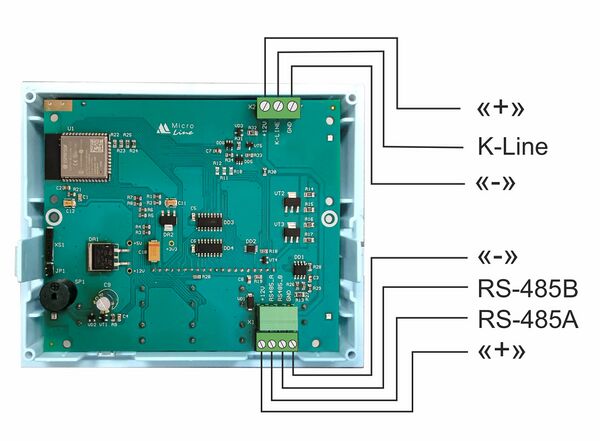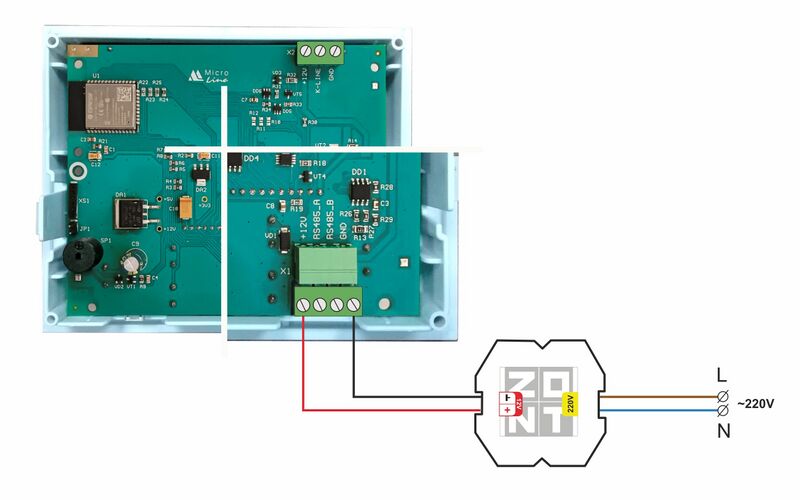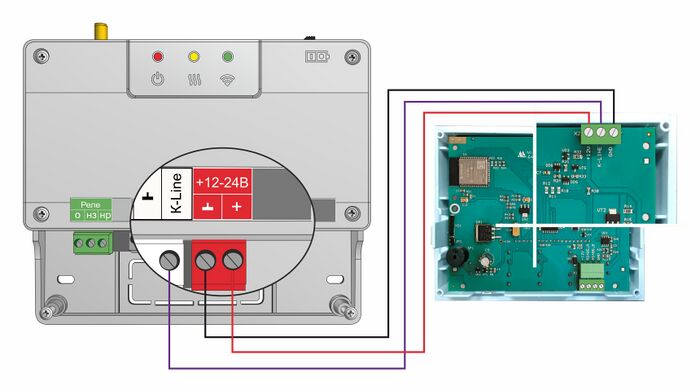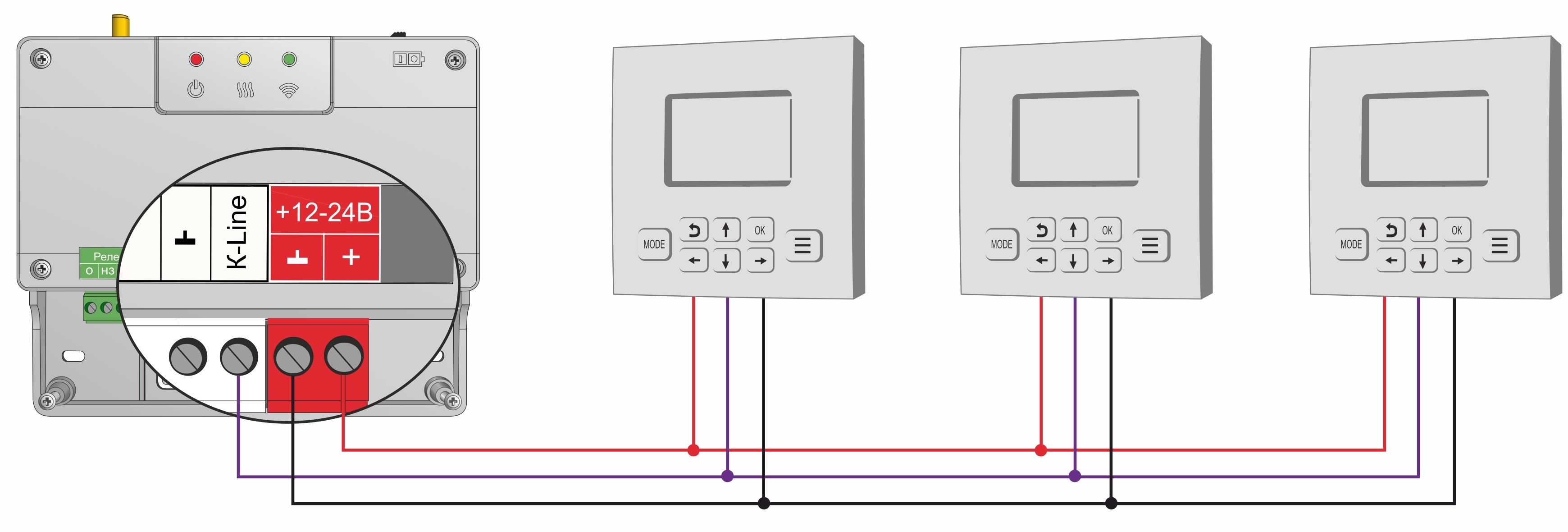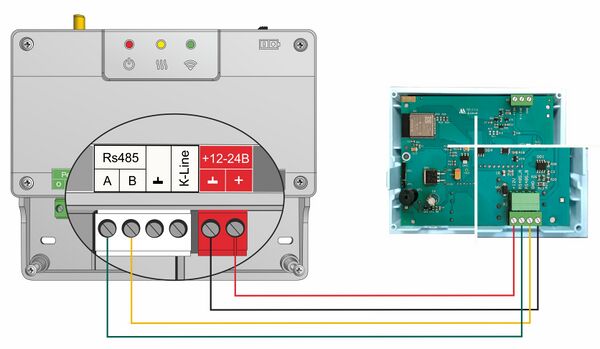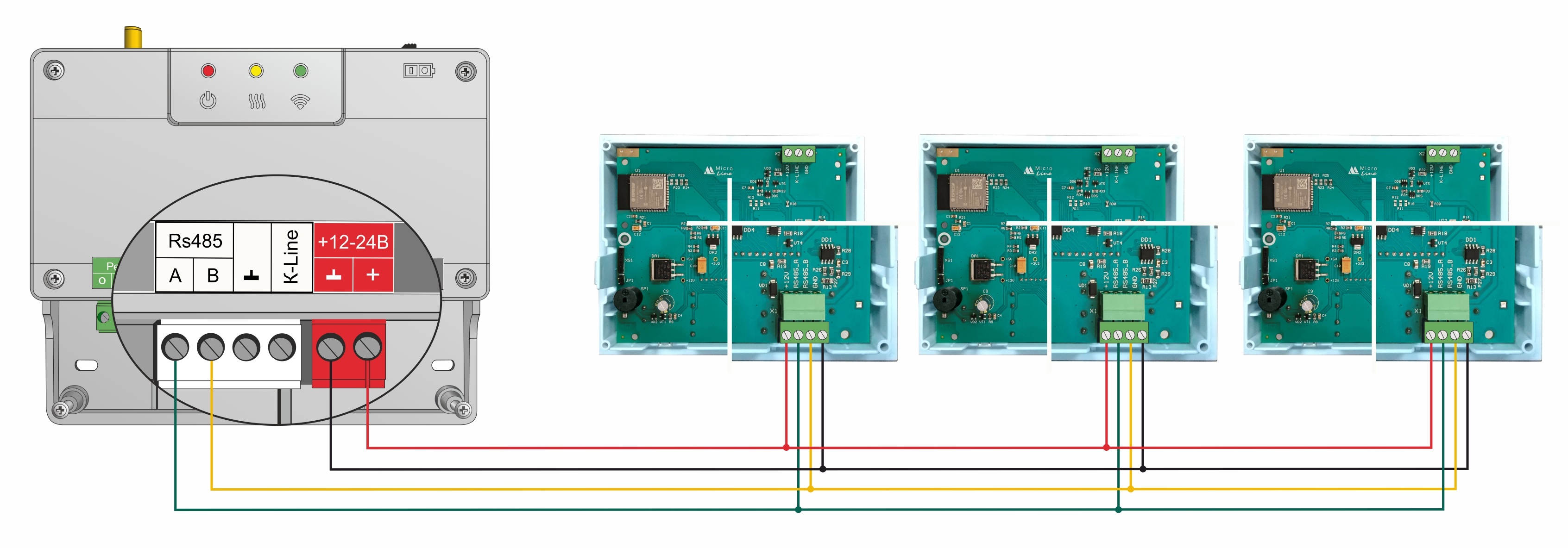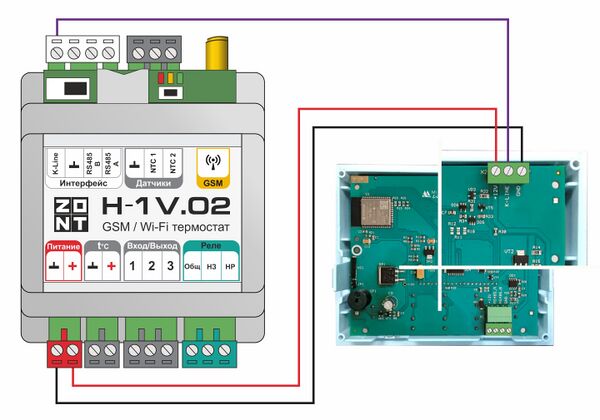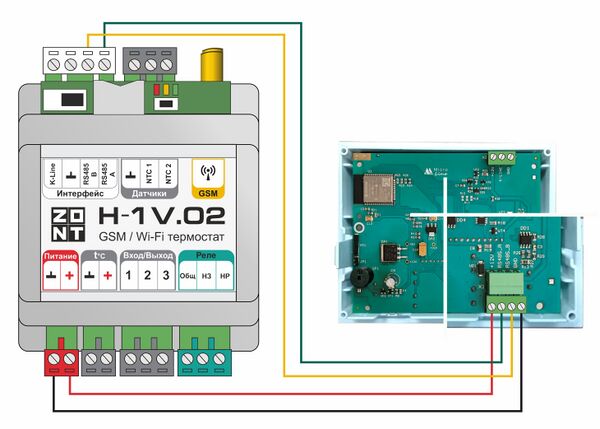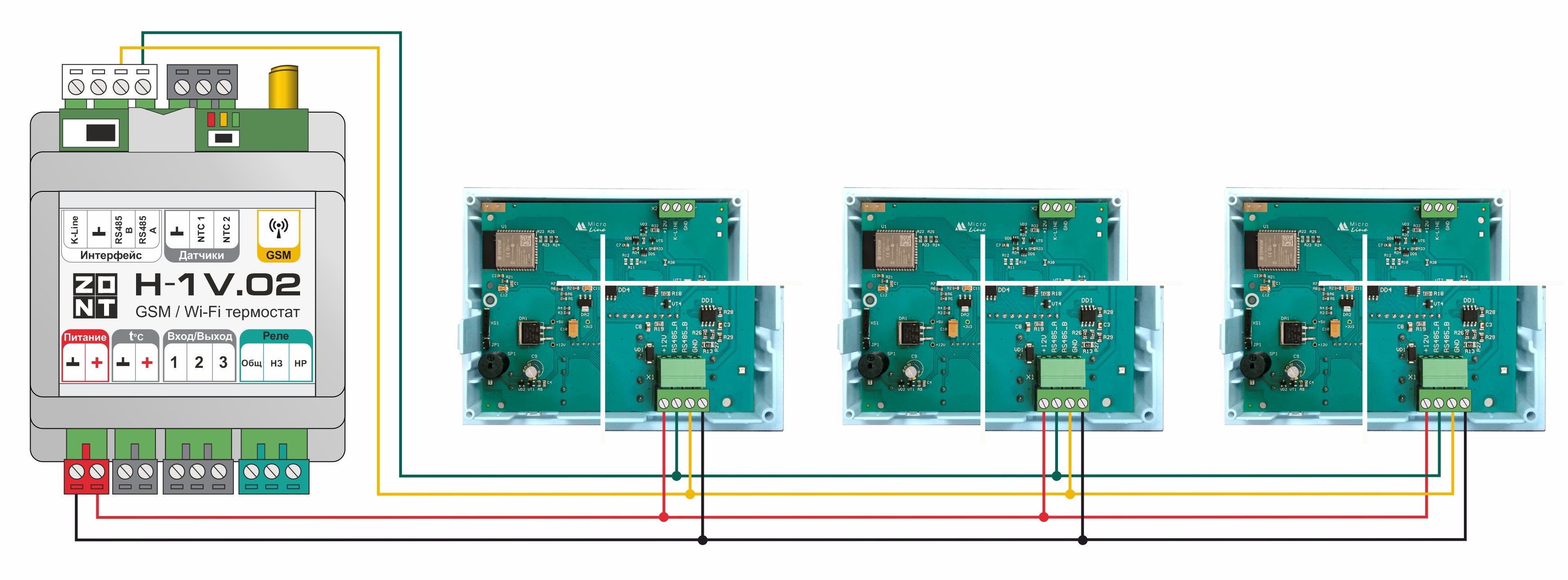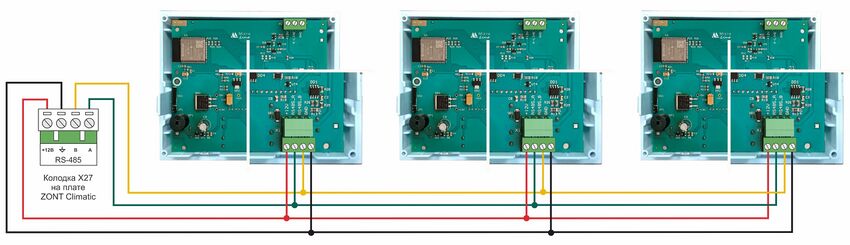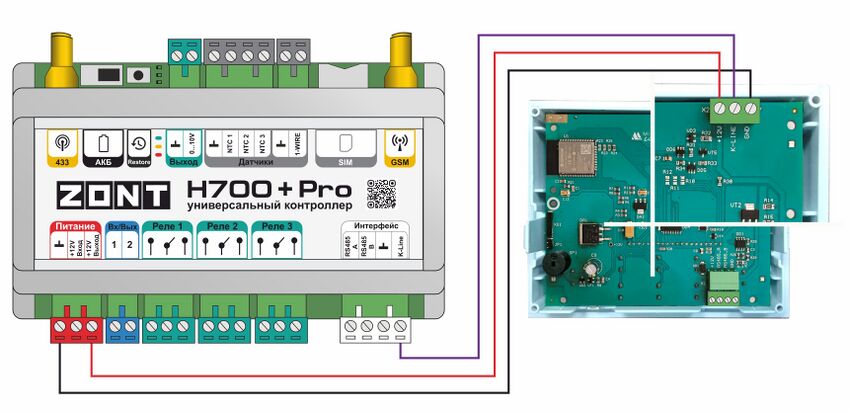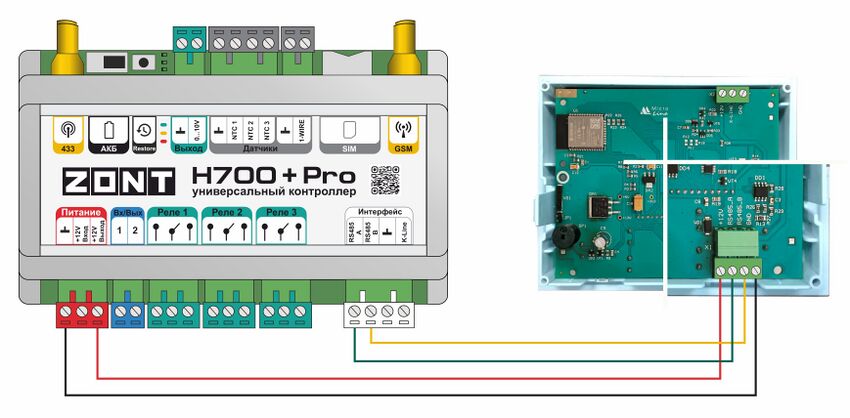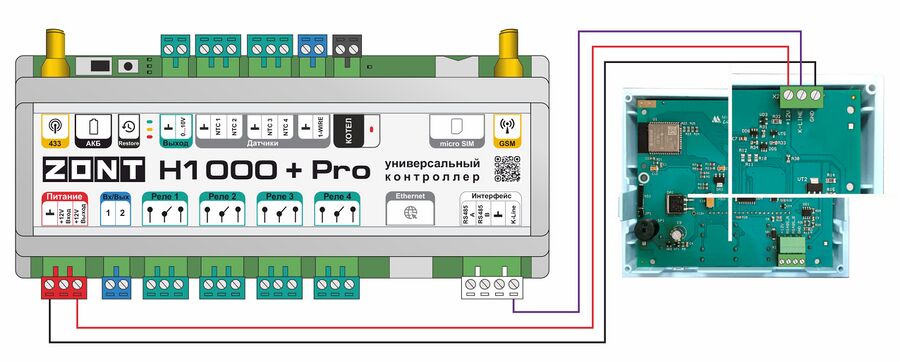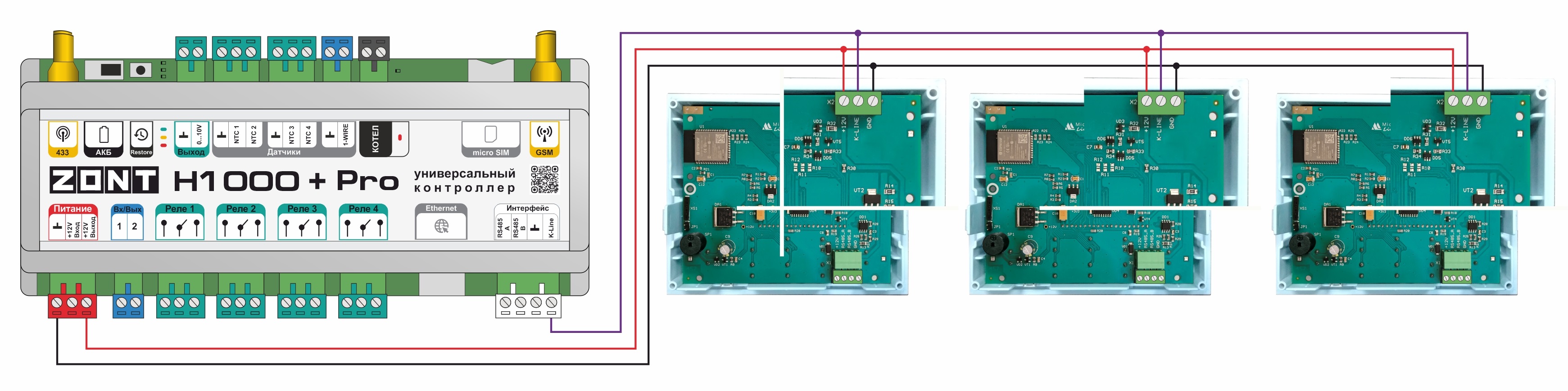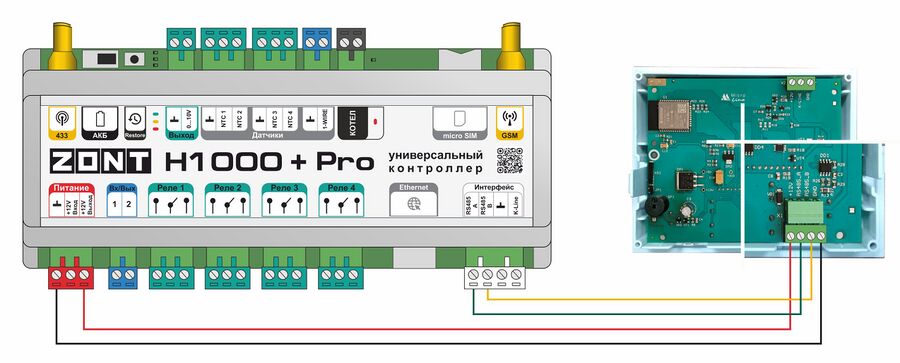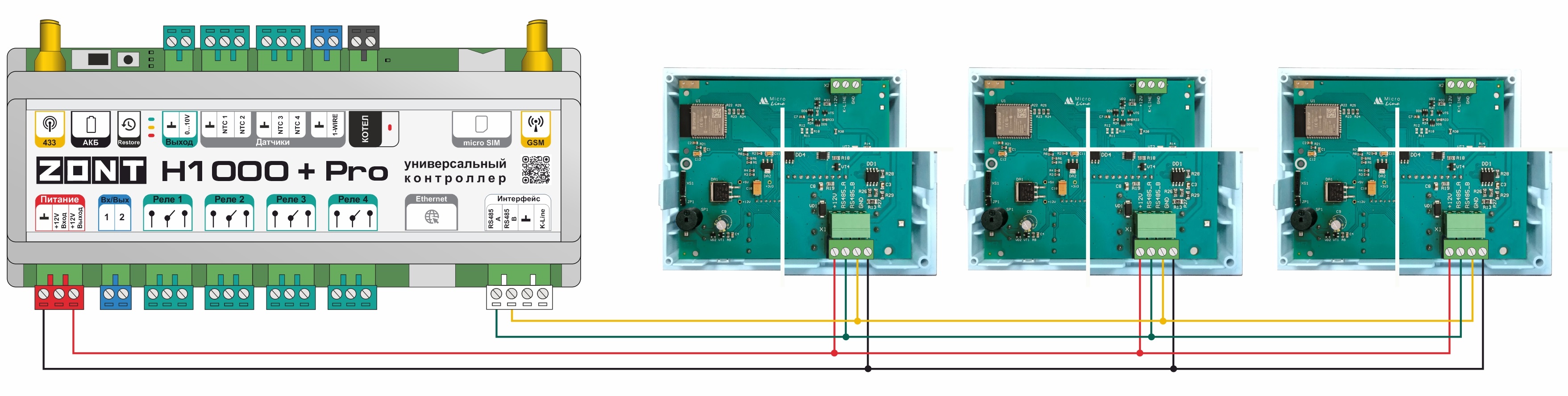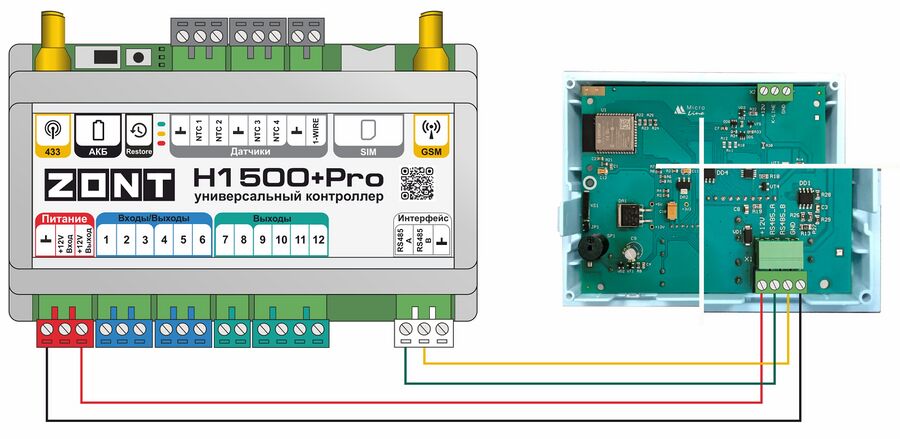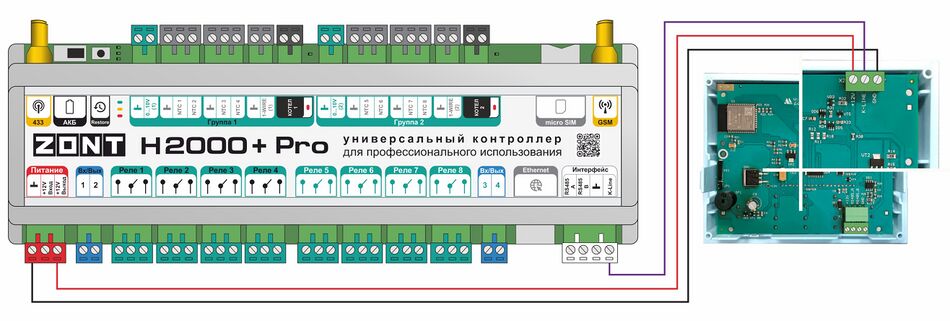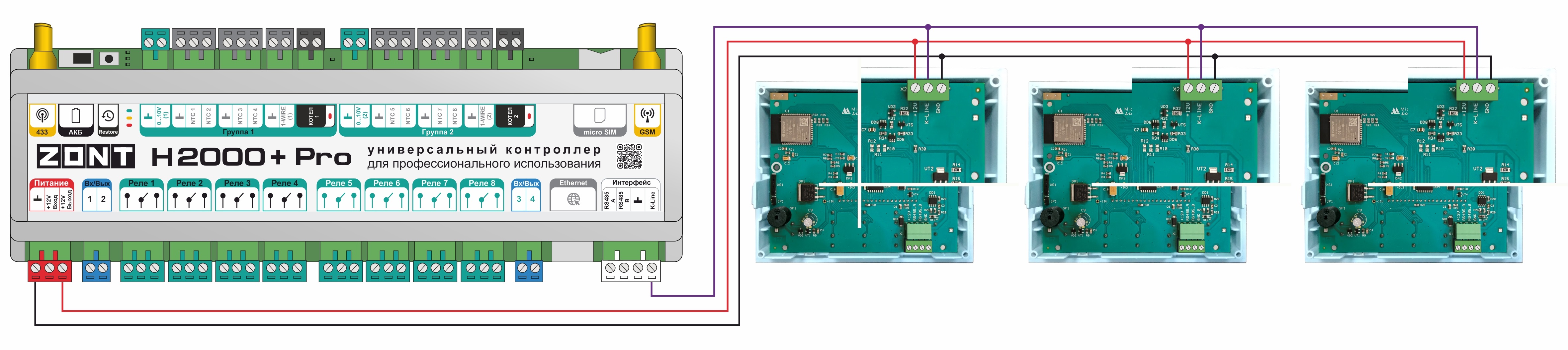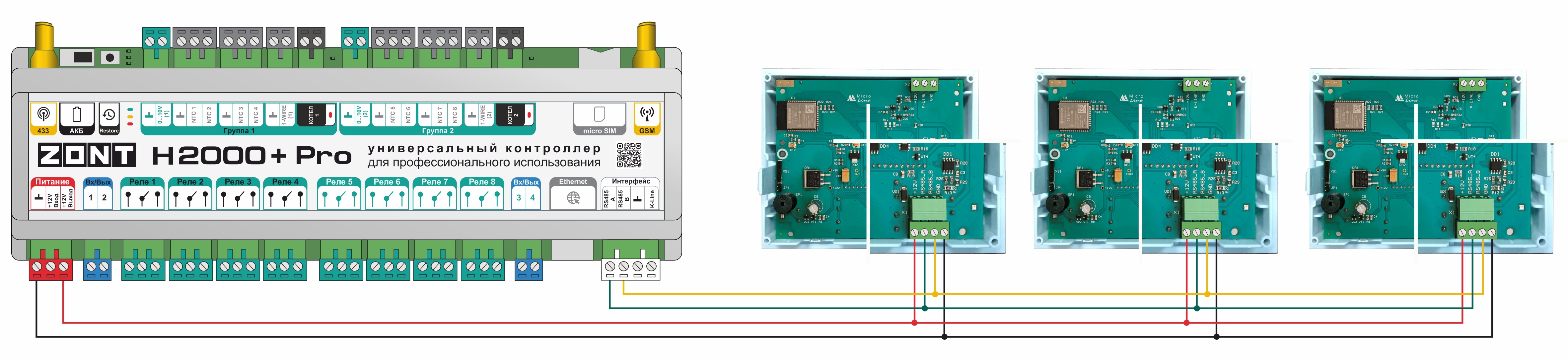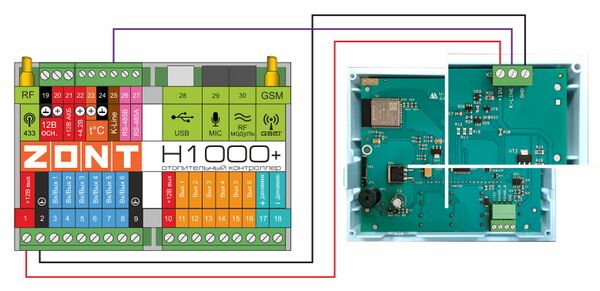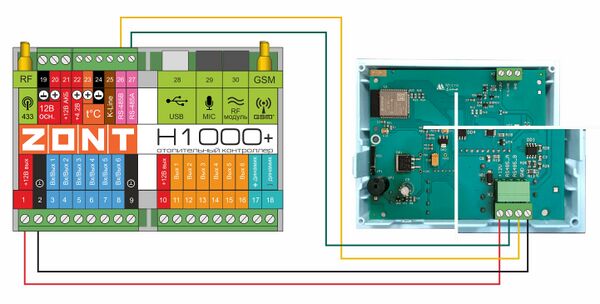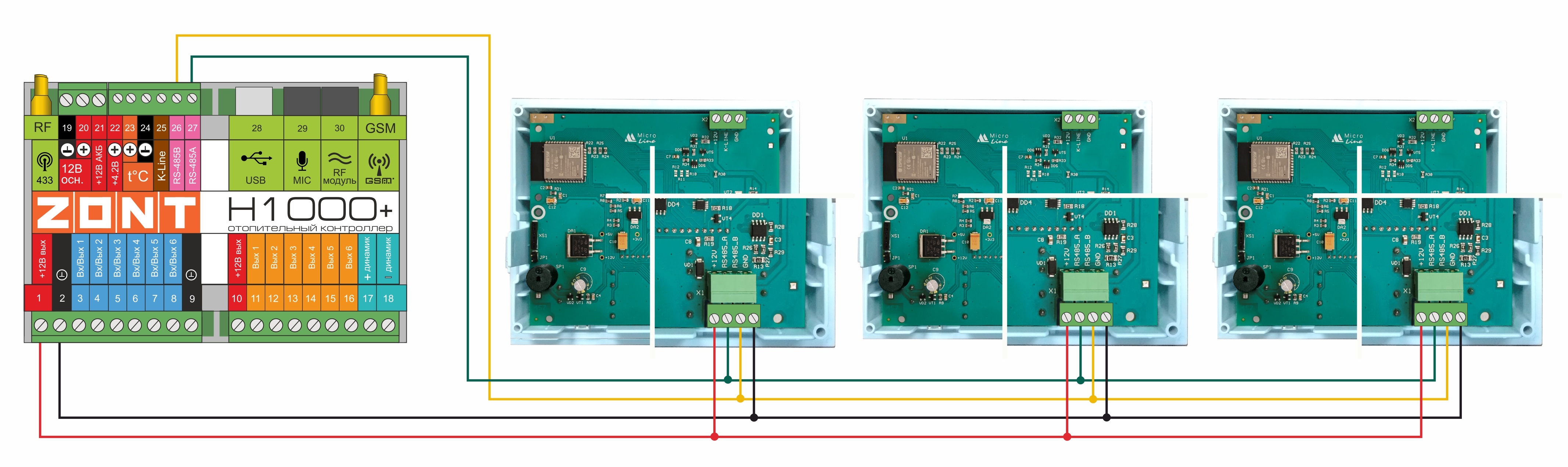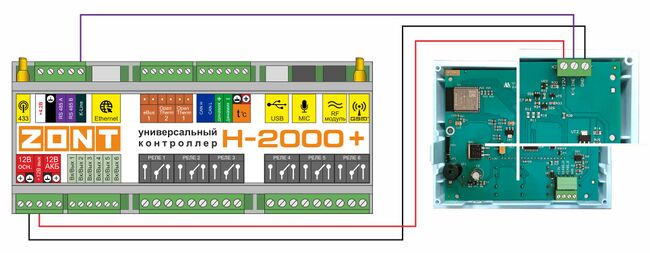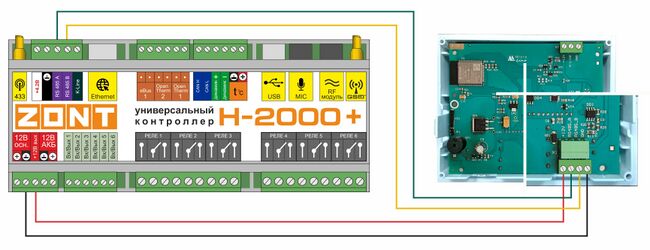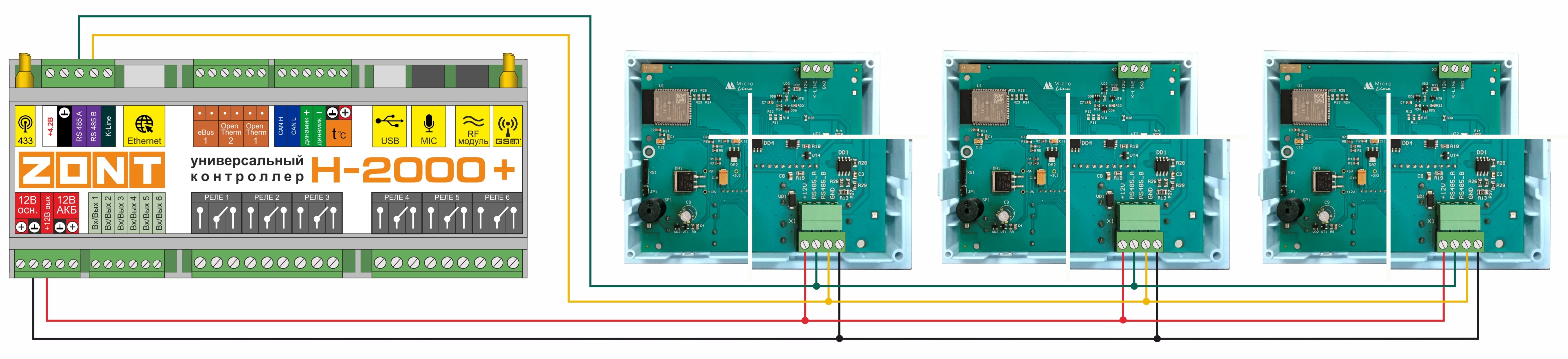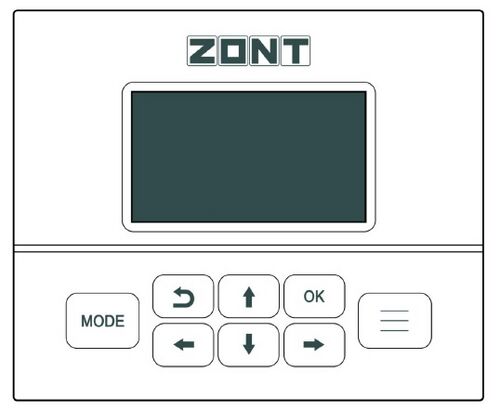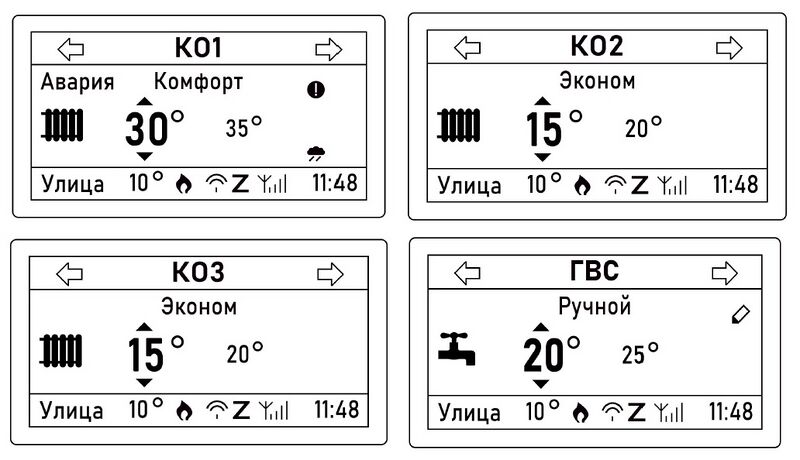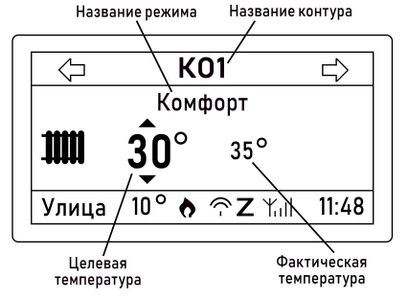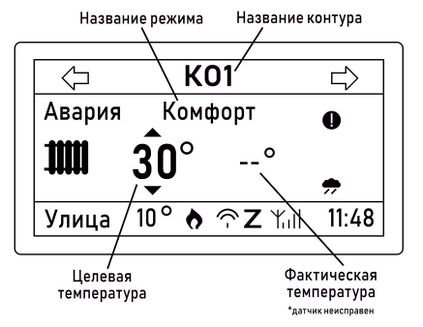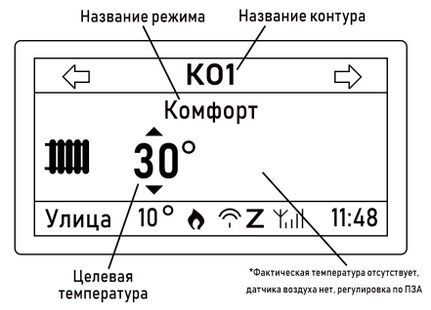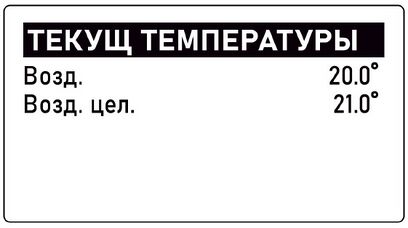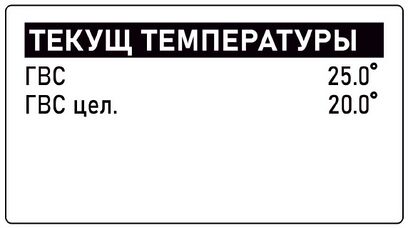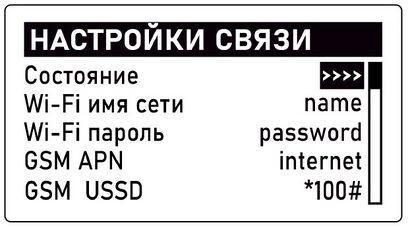Инструкция по эксплуатации ZONT МЛ-753 wi-fi: различия между версиями
Материал из Библиотека
Микро Лайн
Admin (обсуждение | вклад) Нет описания правки |
Admin (обсуждение | вклад) Нет описания правки |
||
| Строка 36: | Строка 36: | ||
* универсальный контроллер [[H2000+ PRO]]; | * универсальный контроллер [[H2000+ PRO]]; | ||
* автоматический регулятор [[Регуляторы ZONT Climatic|Climatic]]; | * автоматический регулятор [[Регуляторы ZONT Climatic|Climatic]]; | ||
* универсальный контроллер [[ | * универсальный контроллер [[H1000+]] | ||
* | * автоматический регулятор [[Регуляторы ZONT Climatic|Climatic 1.1, 1.2, 1.3]]. | ||
| Строка 177: | Строка 177: | ||
====<font color="c45911">Подключение | ====<font color="c45911">Подключение основного питания</font>==== | ||
В качестве источника основного питания Панели используется блок питания +12В – +24В (входит в комплект поставки). При подключении питания необходимо соблюдать полярность. | |||
<font color="c45911">'''''Примечание:'''''</font> Максимальная длина линии связи по RS-485 – не более 200 метров. При больших длинах рекомендуется устанавливать дополнительные резисторы 120 Ом между клеммами A и B с обоих концов линии и использовать кабель UTP (витую пару) CAT5. | [[Файл:Подключение основного питания МЛ-753 wi-fi.jpg|800px]] | ||
====<font color="c45911">Сопряжение по Wi-Fi</font>==== | |||
Обмен данными с приборами автоматики ZONT осуществляется по локальной сети Wi-Fi. | |||
Для подключения: | |||
'''1.''' Нажмите на Панели кнопку "МЕНЮ". | |||
'''2.''' Выберите пункт "Настройки" и откройте раздел "Связь с панелью". | |||
'''3.''' Введите: | |||
* SSID (имя сети), | |||
* пароль сети, | |||
* имя локальной сети (подсеть), которую вы хотите создать. | |||
<font color="c45911">ВАЖНО!!!</font> Имя локальной сети должно совпадать с именем подсети, которая прописана в приборе ZONT, к которому подключается Панель. | |||
<font color="c45911">'''''Пример:'''''</font> | |||
WiFi SSID '''microline''' | |||
WiFi pass '''PAROL12345''' | |||
Подсеть '''ONE''' | |||
Данные в настройках в пункте «Связь с панелью» появляются только после того, как панель установит соединение с контроллером по Wi-Fi. | |||
<font color="c45911">'''''Примечание:'''''</font> При необходимости связь по Wi-Fi может быть организована по основной сети без организации подсети (имя подсети не указывается ни в Панели, ни в самом контроллере). | |||
Допускается одновременная регистрация по каналу связи Wi-Fi до 3-х панелей. | |||
====<font color="c45911">Сопряжение по проводным интерфейсам</font>==== | |||
При отсутствии возможности использования канала связи Wi-Fi Панель может быть подключена к прибору автоматики ZONT по проводному интерфейсу. Допускается использовать или цифровой интерфейс K-Line, или цифровой интерфейс RS-485. | |||
Допускается одновременное подключение по проводным интерфейсам до 3-х панелей. | |||
<font color="c45911">'''''Примечание:'''''</font> | |||
Максимальная длина линии связи по RS-485 – не более 200 метров. При больших длинах рекомендуется устанавливать дополнительные резисторы 120 Ом между клеммами A и B с обоих концов линии и использовать кабель UTP (витую пару) CAT5. | |||
Максимальная длина линии связи по K-Line – не более 15 метров. | Максимальная длина линии связи по K-Line – не более 15 метров. | ||
| Строка 192: | Строка 229: | ||
<font color="c45911">ВНИМАНИЕ!!!</font> Монтаж и подключения должен выполнять специалист, имеющий соответствующую квалификацию, образование и опыт работы с аналогичным оборудованием. | <font color="c45911">ВНИМАНИЕ!!!</font> Монтаж и подключения должен выполнять специалист, имеющий соответствующую квалификацию, образование и опыт работы с аналогичным оборудованием. | ||
<font color="c45911">ВНИМАНИЕ!!!</font> Производитель не несет ответственности за выход из строя оборудования, подключенного к устройству. | <font color="c45911">ВНИМАНИЕ!!!</font> Производитель не несет ответственности за выход из строя оборудования, подключенного к устройству. | ||
Версия от 13:25, 12 апреля 2023
Паспорт изделия
Уважаемые пользователи!
Вы приобрели технически сложное устройство с широкими функциональными возможностями. Грамотная реализация Ваших замыслов потребует специальных знаний о системе отопления, которую Вы автоматизируете, а также опыта монтажа и настройки конфигураций программируемых контроллеров.
Мы постарались максимально упростить и сделать интуитивными все настройки Контроллера. Однако если на определенном этапе Вы поймете, что Вашей квалификации недостаточно, пожалуйста, обратитесь за помощью к сертифицированным специалистам. Контакты размещены на сайте в разделе "Партнерская сеть", а также на Бирже специалистов ZONT.
Желаем Вам успеха в реализации Ваших идей!
С уважением, МИКРО ЛАЙН.
Назначение устройства
Панель управления ZONT МЛ-753 wi-fi арт. ML00006132 (далее Панель) предназначена для ручного управления работой приборов ZONT без использования мобильной связи и интернета.
Функциональность панели, описанная в данной документации, поддерживается в полном объеме на следующих моделях ZONT:
- отопительный термостат SMART NEW;
- отопительный термостат H-1V NEW;
- отопительный термостат BT-2;
- отопительный контроллер ZONT Connect+;
- отопительный контроллер Baxi Connect+;
- отопительный контроллер SMART 2.0;
- отопительный контроллер H-1V.02;
- универсальный контроллер H700+ PRO;
- универсальный контроллер H1000+ PRO;
- универсальный контроллер H1500+ PRO;
- универсальный контроллер H2000+ PRO;
- автоматический регулятор Climatic;
- универсальный контроллер H1000+
- автоматический регулятор Climatic 1.1, 1.2, 1.3.
Функциональные возможности
- контроль расчетной и фактической температуры котла;
- контроль целевых и фактических температур в контурах Отопления и ГВС;
- контроль уличной температуры;
- изменение целевой температуры в контурах Отопления и ГВС ;
- переключение заданных режимов Отопления в контурах Отопления и ГВС;
- индикация аварии котла;
- индикация работы котла в режиме нагрева;
- индикация состояния связи с сервером ZONT
ВНИМАНИЕ!!! На дисплее Панели может отображаться не более 10-ти контуров системы отопления. Если в конфигурации создано больше 10-ти контуров, то выбор доступных для отображения выполняется в настройке каждого контура из веб-сервиса (мобильного приложения):
Контуры, отмеченные выбором, не будут отображаться на дисплее панели управления.
Технические характеристики
Напряжение питания
Основное питание: внешний источник стабилизированного питания напряжением +12В – +24 В постоянного тока.
Потребляемая мощность: не более 3 Вт.
Максимальный потребляемый ток: 0,5 А.
Канал и интерфейсы связи с автоматикой ZONT:
- Wi-Fi – основной канал связи. Частотный диапазон 2,4 ГГц, 802.11 b/g/. Используется для обмена данными между устройствами в локальной сети;
- K-Line – дополнительный канал связи. Цифровой однопроводный интерфейс для обмена данными между между устройствами в локальной сети. Протокол закрытый, приватный;
- RS-485 – дополнительный канал связи. Цифровой двухпроводный интерфейс для обмена данными между между устройствами в локальной сети. Протокол закрытый, приватный;
Корпус: пластиковый, с креплением на плоскую поверхность.
Габаритные размеры корпуса: (длина х ширина х высота) – 140 х 120 х 40 мм.
Размер упаковки: (длина х ширина х высота) – 223 х 150 х 87 мм.
Вес брутто: 0,3 кг.
Класс защиты по ГОСТ 14254-2015: IP20.
Диапазон рабочих температур: минус 25 ⁰С — плюс 70 ⁰С.
Максимально допустимая относительная влажность: 85 %.
Комплект поставки
| Наименование | Количество |
|---|---|
| Панель ZONT МЛ-753 wi-fi | 1 шт. |
| Блок питания в подрозетник | 1 шт. |
| Паспорт изделия | 1 шт. |
Соответствие стандартам
Устройство по способу защиты человека от поражения электрическим током относится к классу защиты 0 по ГОСТ 12.2.007.0-2001.
Конструктивное исполнение устройства обеспечивает пожарную безопасность по ГОСТ IEC 60065-2013 в аварийном режиме работы и при нарушении правил эксплуатации.
Устройство соответствует требованиям технических регламентов таможенного союза ТР ТС 004/2011 "О безопасности низковольтного оборудования" и ТР ТС 020/2011 "Электромагнитная совместимость технических средств”.
Для применения устройства не требуется получения разрешения на выделение частоты (Приложение 2 решения ГКРЧ № 07-20-03-001 от 7 мая 2007 г.). Устройство изготовлено в соответствии с ТУ 4211-001-06100300-2017.
Сертификаты или декларации соответствия техническому регламенту и прочим нормативным документам можно найти на сайте zont-online.ru в разделе "Поддержка. Техническая документация".
Условия транспортировки и хранения
Устройство в упаковке производителя допускается перевозить в транспортной таре различными видами транспорта в соответствии с действующими правилами перевозки грузов.
Условия транспортирования — группа II по ГОСТ 15150 – 69 с ограничением воздействия пониженной температуры до минус 40 °С.
Условия хранения на складах поставщика и потребителя — группа II по ГОСТ 15150 – 69 с ограничением воздействия пониженной температуры до минус 40 °С.
Ресурс оборудования и гарантии производителя
Срок службы (эксплуатации) устройства – 5 лет.
Гарантийный срок – 12 месяцев с момента продажи или 24 месяца с даты производства устройства.
Полные условия гарантийных обязательств производителя в Приложении 1. Гарантийные обязательства и ремонт.
Производитель
ООО «Микро Лайн»
Адрес: Россия, 607630, Нижегородская обл., г. Нижний Новгород, сельский пос. Кудьма, ул. Заводская, строение 2, помещение 1.
Тел/факс: +7 (831) 220-76-76
Служба технической поддержки: e-mail: support@microline.ru
Руководство пользователя
О документе
Уважаемые пользователи!
В настоящем документе приведена техническая информация на панель управления ZONT МЛ-753 wi-fi, далее в тексте Панель.
Обращаем Ваше внимание на то, что документ может обновляться и корректироваться производителем. Это связано с проводимыми модернизациями прибора, доработкой его функциональности и реализацией новых возможностей онлайн-сервиса ZONT.
В связи с этим тексты некоторых разделов могут изменяться и/или дополняться, а некоторые иллюстрации (скриншоты), представленные в документе, могут устареть.
Если Вы обнаружили ошибки и/или неточности — отправьте, пожалуйста, описание проблемы с указанием страницы документа на e-mail: support@microline.ru.
Актуальная версия документа доступна на сайте zont-online.ru в разделе "Поддержка. Техническая документация". Документ доступен для чтения и скачивания в формате *.pdf.
Об устройстве
Использование по назначению
Панель предназначена для контроля работы системы отопления, управляемой автоматикой ZONT, а также ручного управления режимами отопления в каждом контуре. Использование Панели не по назначению может повлечь за собой повреждения прибора ZONT, подключенного к нему оборудования и других материальных ценностей.
Не снимайте и не деактивируйте никакие предохранительные и контрольные устройства котлов и системы отопления. Незамедлительно устраняйте сбои и/или повреждения системы отопления или поручите это специалисту сервисной службы.
Производитель не несет ответственности за ущерб, возникший в результате использования Панели. Все риски по использованию Панели несет единолично пользователь.
Назначение
Основной задачей Панели является контроль работы и ручное управление автоматикой ZONT без использования мобильной связи и интернета. Для подключения Панели к приборам ZONT и обмена данными используется локальный канал связи Wi-Fi.
Подключение
Разъемы
Подключение основного питания
В качестве источника основного питания Панели используется блок питания +12В – +24В (входит в комплект поставки). При подключении питания необходимо соблюдать полярность.
Сопряжение по Wi-Fi
Обмен данными с приборами автоматики ZONT осуществляется по локальной сети Wi-Fi.
Для подключения:
1. Нажмите на Панели кнопку "МЕНЮ".
2. Выберите пункт "Настройки" и откройте раздел "Связь с панелью".
3. Введите:
- SSID (имя сети),
- пароль сети,
- имя локальной сети (подсеть), которую вы хотите создать.
ВАЖНО!!! Имя локальной сети должно совпадать с именем подсети, которая прописана в приборе ZONT, к которому подключается Панель.
Пример:
WiFi SSID microline WiFi pass PAROL12345 Подсеть ONE
Данные в настройках в пункте «Связь с панелью» появляются только после того, как панель установит соединение с контроллером по Wi-Fi.
Примечание: При необходимости связь по Wi-Fi может быть организована по основной сети без организации подсети (имя подсети не указывается ни в Панели, ни в самом контроллере).
Допускается одновременная регистрация по каналу связи Wi-Fi до 3-х панелей.
Сопряжение по проводным интерфейсам
При отсутствии возможности использования канала связи Wi-Fi Панель может быть подключена к прибору автоматики ZONT по проводному интерфейсу. Допускается использовать или цифровой интерфейс K-Line, или цифровой интерфейс RS-485.
Допускается одновременное подключение по проводным интерфейсам до 3-х панелей.
Примечание: Максимальная длина линии связи по RS-485 – не более 200 метров. При больших длинах рекомендуется устанавливать дополнительные резисторы 120 Ом между клеммами A и B с обоих концов линии и использовать кабель UTP (витую пару) CAT5.
Максимальная длина линии связи по K-Line – не более 15 метров.
ВНИМАНИЕ!!! Несоблюдение требований нормативных документов при монтаже Панели может привести к сбоям в работе и/или выходу из строя Контроллера и оборудования, подключенного к Контроллеру, и, как следствие, может привести к неисправности системы отопления в целом.
ВНИМАНИЕ!!! Во избежание электрического повреждения внутренней схемы Панели и Контроллера все подключения необходимо производить при отключенном электропитании.
ВНИМАНИЕ!!! Монтаж и подключения должен выполнять специалист, имеющий соответствующую квалификацию, образование и опыт работы с аналогичным оборудованием.
ВНИМАНИЕ!!! Производитель не несет ответственности за выход из строя оборудования, подключенного к устройству.
ZONT SMART 2.0 (SMART NEW)
Схема подключения по интерфейсу K-line:
Пример подключения 3-х панелей по интерфейсу K-line:
Схема подключения по интерфейсу RS-485:
Пример подключения 3-х панелей по интерфейсу RS-485:
ZONT H-1V.02 (H-1V new)
Схема подключения по интерфейсу K-line:
Схема подключения по интерфейсу RS-485:
Пример подключения 3-х панелей по интерфейсу RS-485:
ZONT Climatic
Схема подключения по интерфейсу RS-485:
ZONT H700+ PRO
Схема подключения по интерфейсу K-line:
Схема подключения по интерфейсу RS-485:
ZONT H1000+ PRO
Схема подключения по интерфейсу K-line:
Пример подключения 3 панелей по интерфейсу K-Line:
Схема подключения по интерфейсу RS-485:
Пример подключения 3 панелей по интерфейсу RS-485:
ZONT H1500+ PRO
Схема подключения по интерфейсу RS-485:
ZONT H2000+ PRO
Схема подключения по интерфейсу K-line:
Пример подключения 3 панелей по интерфейсу K-line:
Схема подключения по интерфейсу RS-485:
Пример подключения 3 панелей по интерфейсу RS-485:
ZONT H1000+ (снят с производства)
ВНИМАНИЕ!!! Панель управляет не более чем 10-ю контурами системы отопления.
Схема подключения по интерфейсу K-line:
Схема подключения по интерфейсу RS-485:
Пример подключения 3-х панелей по интерфейсу RS-485:
ZONT H2000+ (снят с производства)
Схема подключения по интерфейсу K-line:
Схема подключения по интерфейсу RS-485:
Пример подключения 3-х панелей по интерфейсу RS-485:
Описание меню, кнопок управления и настроек
Панель управления имеет ЖК дисплей и кнопки управления.
Дисплей
Дисплей отображает информацию о текущем состоянии каждого контура системы отопления, управляемой автоматикой ZONT, и целевое значение температуры для действующего режима работы.
Главный экран дисплея визуально разделен на три информационные зоны:
- "СТРОКА КОНТУРА" - верхняя часть экрана, которая отображает название выбранного для контроля контура;
- "ПОЛЕ КОНТУРА" - средняя часть экрана, которая содержит информацию о параметрах работы контура: режим работы,тип контура (прямой, смесительный ГВС),значение целевой температуры,значение текущей температуры, признак состояние контура ("Авария", "Лето", и др.);
- "СТРОКА СТАТУС" - нижняя часть экрана, которая содержит набор мониторинговых данных: температуру улицы, признак работы горелки котла / выхода управления котлом, состояние GSM и Wi-Fi связи, признак связи с сервером, информацию о текущем времени.
На рисунках - окна главного экрана системы из 3-х контуров Отопления и ГВС:
Кнопки управления
 – кнопка "MODE" включает экран выбора предустановленных режимов отопления, действующих для всех контуров системы одновременно;
– кнопка "MODE" включает экран выбора предустановленных режимов отопления, действующих для всех контуров системы одновременно; – кнопка "Возврат" используется для возврата к предыдущему состоянию меню;
– кнопка "Возврат" используется для возврата к предыдущему состоянию меню; – кнопка "OK" предназначена для подтверждения выбранного значения;
– кнопка "OK" предназначена для подтверждения выбранного значения; – кнопка "Меню" предназначена для доступа в меню настроек;
– кнопка "Меню" предназначена для доступа в меню настроек;


 – кнопки навигации.
– кнопки навигации.
Описание символов отображаемых на дисплее панели
СТРОКА СТАТУС:
ПОЛЕ КОНТУРА:
Примеры:
- -Контур управляется по теплоносителю или по воздуху
- -Контур управляется по теплоносителю или по воздуху при неисправном датчике
- -Контур управляется по ПЗА (текущая температура при этом не отображается)
Ручное изменение значений целевой температуры в контуре
Ручной ввод нового значения целевой температуры в контуре, отображаемом на дисплее панели, выполняется кнопкой ![]() . Нажатие кнопки активирует режим коррекции.
. Нажатие кнопки активирует режим коррекции.
Нажатия кнопок и увеличивают или уменьшают значение целевой температуры.
Примечание: В контуре "Котел" изменить целевую температуру нельзя, т.к. это значение определяется автоматически по запросу тепла от контуров потребителя и ГВС.
Меню настроек
Вход в меню выполняется с помощью кнопки ![]() .
.
Выбранный раздел меню подсвечивается инверсией.
Выбор контура
При необходимости просмотра параметров любого из контуров системы отопления, нужно выбрать это контур из предлагаемого списка. Навигация по списку осуществляется с помощью кнопок ![]() и
и ![]() . Выбор - кнопкой
. Выбор - кнопкой ![]() .
.
После выбора нужного контура происходит автоматический возврат в "МЕНЮ НАСТРОЕК".
Примечание: Названия режимов работы задаются пользователем в личном кабинете веб-сервиса и могут иметь отличные от представленных на рисунке выше названия.
Текущие температуры контура
Раздел отображает целевое и текущее значения температуры в выбранном контуре.
Примечание: Редактирование значений целевой температуры доступно только через веб-сервиса (мобильное приложение).
На рисунках представлены отображение экранов в контурах: "Котел", "Отопление", и "ГВС".
Настройки
1. Дата - при нажатии доступно изменение значения кнопками ![]() и
и ![]() .
.
2. Время - при нажатии доступно изменение значения кнопками ![]() и
и ![]() .
.
3. Контраст ЖКИ - при нажатии доступно изменение значения кнопками ![]() и
и ![]() .
.
В строке "Состояние" отображаются данные об уровне сигналов Wi-Fi и GSM, баланс средств на SIM-карте, а также способ подключения (Wi-Fi, GSM или "--", если связи нет).
Уровень сигнала оценивается по шкале 0...100, где 100 – наилучший сигнал; 0 – отсутствие сигнала. Баланс на SIM-карте – запрашивается у провайдера и показывается текущая величина. Если соединения нет, то баланс отображается как "---".
В строках "GSM APN", "GSM USSD" и "Пороговый баланс" - можно изменение значений. Для набора текста используется кнопка ![]() . Каждый символ вводится путем перебора стрелками
. Каждый символ вводится путем перебора стрелками ![]() и
и ![]() . Перебор делается среди группы символов. Таких групп несколько. Текущая группа показывается в правом верхнем углу экрана.
. Перебор делается среди группы символов. Таких групп несколько. Текущая группа показывается в правом верхнем углу экрана.
Обозначение групп символов:
- группа "EN A-Z" – латинские заглавные буквы;
- группа "EN a-z" – латинские строчные буквы;
- группа "RU А-Я" – русские заглавные буквы;
- группа "RU а-я" – русские строчные буквы;
- группа "123" – цифры;
- группа "СИМВ" – символы.
Для смены группы используется кнопка ![]() . Каждое нажатие на нее меняет группу на следующую по кругу.
. Каждое нажатие на нее меняет группу на следующую по кругу.
- "Wi-Fi имя сети" – имя домашней сети Wi-Fi, настраивается на роутере (возможно, написано на роутере).
- "Wi-Fi пароль" – пароль домашней сети Wi-Fi, настраивается на роутере (возможно, написано на роутере).
- "GSM APN" – наименование точки доступа мобильного провайдера GSM. Уточняется в службе поддержки провайдера GSM, который выдал SIM-карту.
- "GSM USSD" – команда запроса баланса. Уточняется в службе поддержки провайдера GSM, который выдал SIM-карту.
- "Пороговый баланс” – сумма на счету провайдера, ниже которой формируется оповещение о недостатке средств на SIM-карте.
Сервис
Термодатчики ЦИФР – данные от подключенных к автоматике ZONT цифровых и радиоканальных датчиков температуры.
Термодатчики NTC – данные от подключенных к автоматике ZONT датчиков NTC.
Регистрация радиоустройств – включение режима добавления новых радиоустройств. Функция работает если к автоматике ZONT подключен радиомодуль МЛ-590.
Следует в поле "Регистрация радиоустройств" указать значение "Да". После этого в течение 120 секунд нажать на радиодатчике кнопку и удерживать ее примерно 1-1,5 сек. до того момента, как загорится светодиод радиоустройства (длительное свечение, а не короткое мигание). После успешной регистрации радиодатчик появится в списке зарегистрированных.
Журнал событий – отображение сообщений об авариях, потере связи с датчиком и т.п. Отображаются последние 50 событий.
О приборе
Раздел содержит справочную информацию о подключенном приборе ZONT, серийном номере панели, используемой прошивке.
ПРИЛОЖЕНИЯ
Приложение 1. Гарантийные обязательства и ремонт
Устройства, вышедшие из строя в течение гарантийного срока по причинам, не зависящим от потребителя, подлежат бесплатному гарантийному ремонту или замене. Гарантийный ремонт осуществляет производитель или уполномоченный производителем сервисный центр. Замена производится в тех случаях, когда производитель считает ремонт нецелесообразным.
Гарантийные обязательства не распространяются на устройства в следующих случаях:
- при использовании устройства не по назначению;
- при нарушении параметров окружающей среды во время транспортировки, хранения или эксплуатации устройства;
- при возникновении неисправностей, связанных с нарушением правил монтажа и эксплуатации устройства;
- при наличии следов недопустимых механических воздействий на устройства и его элементы: следов ударов, трещин, сколов, деформации корпуса, разъемов, колодок, клемм и т.п.;
- при наличии на устройстве следов теплового воздействия;
- при наличии следов короткого замыкания, разрушения или перегрева элементов вследствие подключения на контакты устройства источников питания или *нагрузки, не соответствующих техническим характеристикам устройства;
- при наличии следов жидкостей внутри устройства и/или следов воздействия этих жидкостей на элементы устройства;
- при обнаружении внутри устройства посторонних предметов, веществ или следов жизнедеятельности насекомых;
- при неисправностях, возникших вследствие техногенных аварий, пожара или стихийных бедствий;
- при внесении конструктивных изменений в устройство или проведении ремонта самостоятельно или лицами (организациями), не уполномоченными для таких действий производителем;
- гарантия не распространяется на элементы питания, используемые в устройстве, а также на SIM-карты и любые расходные материалы, поставляемые с устройством.
ВНИМАНИЕ!!! В том случае, если во время диагностики будет выявлено, что причина неработоспособности устройства не связана с производственным дефектом, а также при истечении гарантийного срока на момент отправки или обращения по гарантии, диагностика и ремонт устройства производятся за счёт покупателя, по расценкам производителя или уполномоченного производителем сервисного центра. Расценки на ремонт согласовываются с покупателем по телефону или в почтовой переписке до начала работ по ремонту.
ВНИМАНИЕ!!! Для проведения гарантийного и негарантийного ремонта необходимо предъявить или приложить совместно с устройством следующие документы:
- ЗАЯВКА НА РЕМОНТ. Заполнить электронную форму заявки и распечатать её можно на сайте производителя в разделе "Гарантия и возврат". Также есть возможность скачать и заполнить вручную бланк (word) — Заявка на ремонт. В дальнейшем вы сможете отслеживать статус отправленного в ремонт оборудования на странице "Проверка статуса ремонта".
- Копию последней страницы паспорта устройства.
- Копию документа, подтверждающего дату продажи устройства.
- Копию паспорта отправителя в случае использования транспортной компании для доставки устройства после ремонта.
ВНИМАНИЕ!!! В случае отсутствия паспорта устройства или документа, подтверждающего дату продажи, до отправки устройства в ремонт согласуйте, пожалуйста, со специалистом техподдержки условия проведения ремонта.
Примечания:
- Прежде чем обратиться по гарантии, свяжитесь, пожалуйста, со специалистом технической поддержки по e-mail: support@microline.ru для того, чтобы убедиться, что устройство действительно не работоспособно и требует ремонта.
- Гарантийный ремонт устройства осуществляется только по предварительному согласованию со специалистом службы технической поддержки производителя.
При транспортировке в ремонт устройство должно быть упаковано таким образом, чтобы сохранился внешний вид устройства, а корпус устройства был защищен от повреждений.
- Устройства, производимые под торговой маркой ZONT — технически сложные товары и не подлежат возврату в соответствии п.11 “Перечня непродовольственных товаров надлежащего качества, не подлежащих возврату или обмену на аналогичный товар” Постановления Правительства РФ от 19.01.1998 г. №55 в ред. от 28.01.2019 г.
- Покупатель, совершивший покупку дистанционным образом (в интернет-магазине), вправе отказаться от товара в любое время до его передачи, а после передачи товара в течении семи дней в соответствии с пунктом 21 ст. 26.1 Закона РФ "О защите прав потребителей".
- При возврате устройство должно быть укомплектовано в соответствии с паспортными данными, должно быть упаковано в оригинальную упаковку, иметь товарный вид, ненарушенные гарантийные пломбы и наклейки.
- Доставка устройства покупателю после проведения ремонта осуществляется силами и за счет покупателя в соответствии с п.7 ст.18 Закона РФ "О защите прав потребителей".